Exportar Observações como PDF ou CSV
Objetivo
Exportar uma observação de nível de projeto como PDF ou CSV.
Coisas a considerar
- Permissões de usuário necessárias: Permissões de nível "Somente leitura" ou superior na ferramenta Observações do projeto.
- Informações adicionais:
- É possível exportar uma lista filtrada de observações para PDF ou CSV. Selecione um ou mais parâmetros de filtro no menu suspenso Adicionar filtro para aplicar filtros e, em seguida, clique em Exportar para exportar a lista filtrada.
Nota: Não é possível usar as caixas de seleção para filtrar observações. Se você marcar as caixas de seleção ao lado das observações e não aplicar nenhum filtro, a exportação incluirá todas as observações no registro.
- É possível exportar uma lista filtrada de observações para PDF ou CSV. Selecione um ou mais parâmetros de filtro no menu suspenso Adicionar filtro para aplicar filtros e, em seguida, clique em Exportar para exportar a lista filtrada.
Passos
- Acesse a ferramenta Observações do projeto.
- Pesquisar e filtrar observações.
- Clique em Exportar.
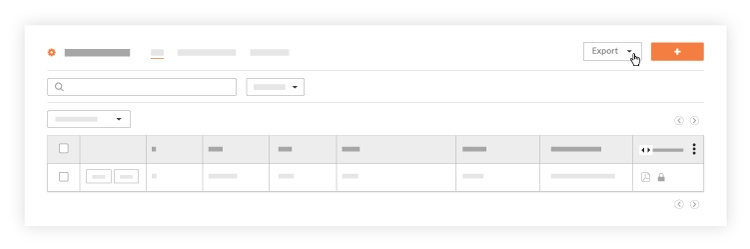
- Clique no botão PDF ou CSV.
- Clique no botão PDF.
- Para exportar o registro de Observações com as fotos e plantas anexadas, clique em Imprimir com fotos e plantas. Quando terminar, o arquivo PDF será processado e enviado por e-mail para o e-mail associado à sua conta.
- As seguintes informações serão refletidas sobre a exportação:
- #
- Tipo
- Especialidade
- Título
- Asignee
- Empresa do responsável
- Data de notificação
- Data-limite
- Status
- Prioridade
- Local
- Plantas vinculadas
- Fotos anexadas
- Para exportar o registro de Observações sem as fotos e plantas anexadas, clique em Imprimir fotos e plantas. O download do arquivo PDF será feito na pasta "Downloads" do padrão do seu computador.
- Os seguintes campos serão refletidos na exportação:
- #
- Tipo
- Especialidade
- Título
- Responsável
- Empresa do responsável
- Data de notificação
- Data-limite
- Status
- Prioridade
- Local
CSV
- Clique no botão CSV. O arquivo CSV terá o download feito para a pasta "Downloads" padrão do seu computador.
- Os seguintes campos serão refletidos na exportação:
- #
- Tipo
- Especialidade
- Título
- Responsável
- Empresa do responsável
- Data de notificação
- Data-limite
- Status
- Prioridade
- Local

